O Baixaki vem preparando uma série de tutoriais do Windows 8. Você já conferiu uma lista de atalhos para o novo sistema operacional e também aprendeu a mudar o fundo da interface Metro, a fixar pastas na tela Start, a configurar o Gmail no cliente-padrão do SO, a renomear os grupos na tela inicial e a criar um pendrive para redefinição de senha de login.
Em mais um tutorial, você vai ver que há dois painéis de controle no Windows 8: um clássico, aberto na Área de trabalho antiga, e um novo, que tem os moldes do ambiente Metro. Confira o nosso passo a passo a seguir e veja como desvendar os dois.
Painel de Controle clássico
A maneira mais ágil de acessar o Painel de Controle clássico é utilizar a combinação de teclas Windows + X, que abre um menu no canto inferior esquerdo. Ele oferece atalhos a diferentes áreas do sistema, inclusive para o Painel de Controle. É possível utilizar o atalho tanto na tela Start quanto no desktop antigo.
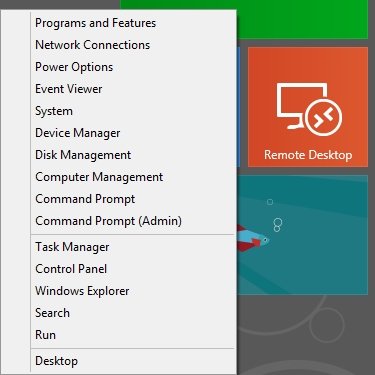
Outra maneira de abrir o mesmo menu é posicionar o cursor do mouse no canto inferior esquerdo da Área de trabalho clássica e clicar com o botão direito.
Painel de Controle Metro
A nova interface Metro do Windows 8 tem um Painel de Controle próprio. Para abri-lo, primeiro acione a Charms Bar, o que pode ser feito com as teclas Windows + C. Clique em “Settings”.
Em seguida, clique em “More PC settings”.
Este é o novo Painel de Controle. À esquerda, você pode explorar diferentes áreas, como personalização, usuários, notificações, busca, compartilhamento e outras.
Aproveite a busca
A ferramenta de busca do Windows 8 Consumer Preview permite que você pesquise por recursos em áreas específicas do sistema operacional, entre elas a de configurações. Por isso, uma maneira de acessar diretamente uma ferramenta do Painel de Controle é usar o atalho Windows + W, que aciona a busca do SO já filtrada para as configurações do sistema. Então, digite o recurso desejado, apenas se lembrando de que esta versão do Windows 8 está em inglês.
.....
Esperamos ter ajudado você com mais um tutorial do Windows 8. Até a próxima leitura.
Categorias
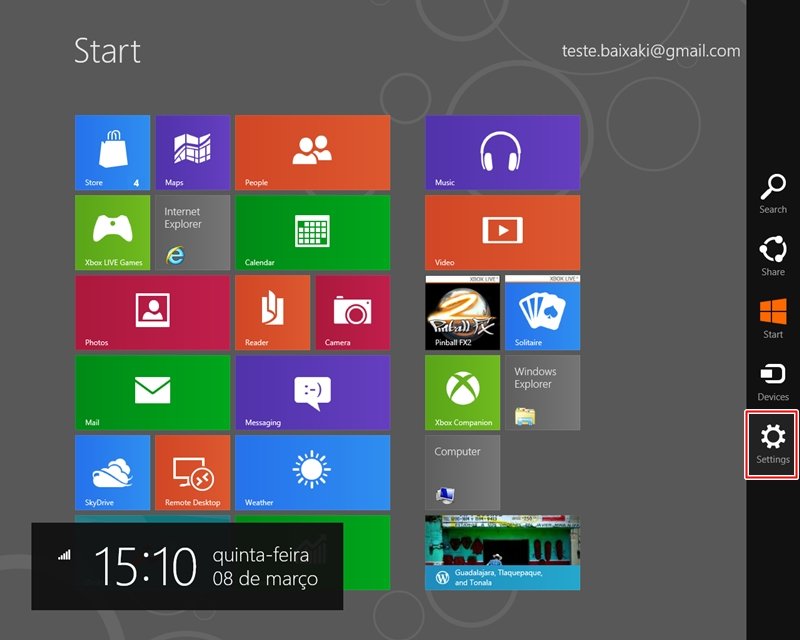
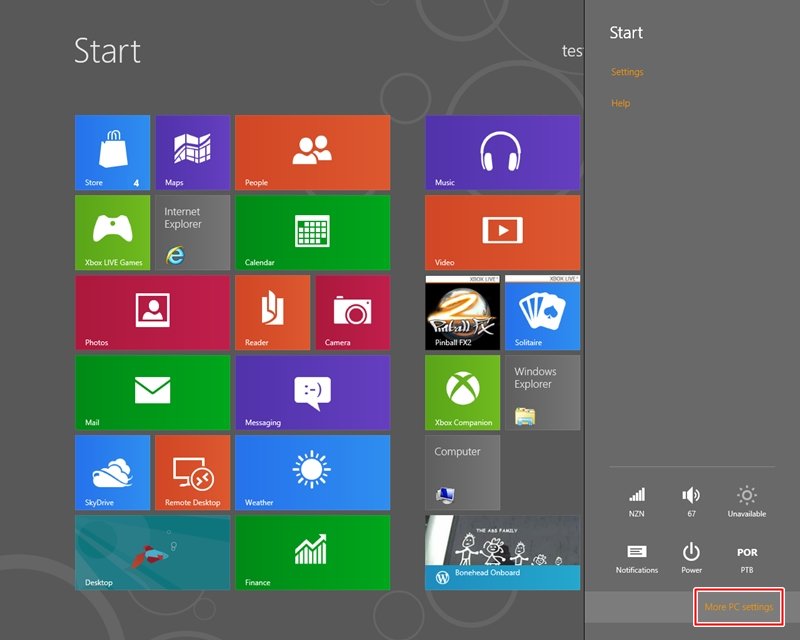
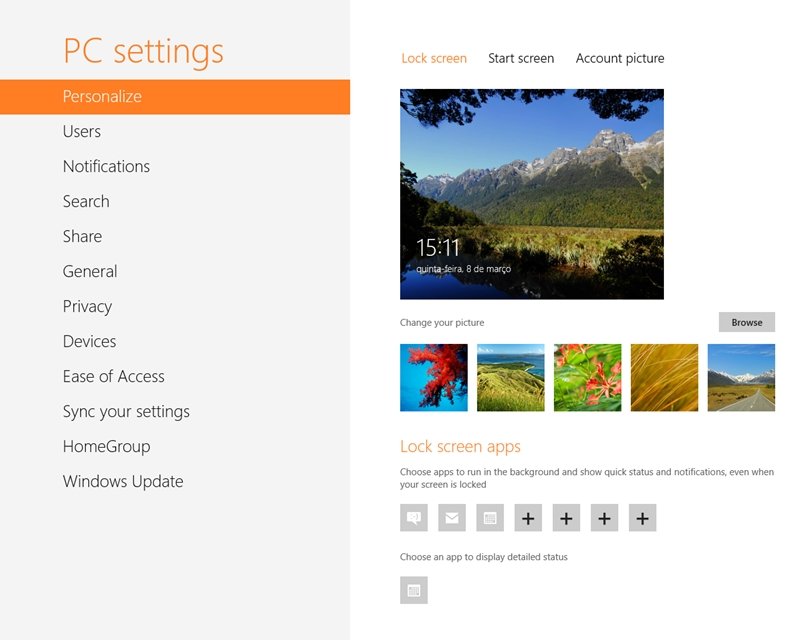
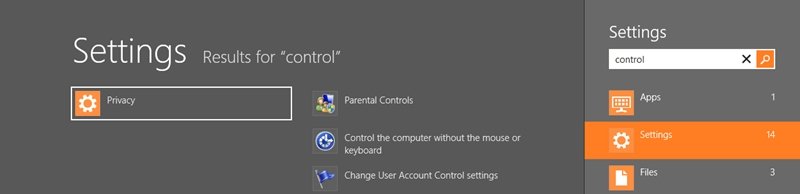





![Imagem de: 15 curiosidades sobre o Windows 8 [infográfico]](https://tm.ibxk.com.br/2012/3/materias/20398815375.jpg?ims=164x118)

















